Maison >Tutoriel logiciel >Logiciel >Comment définir la page de démarrage au démarrage du navigateur Edge
Comment définir la page de démarrage au démarrage du navigateur Edge
- WBOYWBOYWBOYWBOYWBOYWBOYWBOYWBOYWBOYWBOYWBOYWBOYWBavant
- 2024-01-13 22:18:192823parcourir
Certains amis souhaitent définir la page de démarrage du navigateur Edge pour faciliter leur propre utilisation. Alors, comment définir la page de démarrage au démarrage du navigateur Edge ? L'éditeur ci-dessous vous montrera comment configurer la page de démarrage au démarrage du navigateur Edge. Les amis qui en ont besoin peuvent y jeter un œil.
1. Ouvrez le logiciel et cliquez sur le bouton à trois points "..." dans le coin supérieur droit.
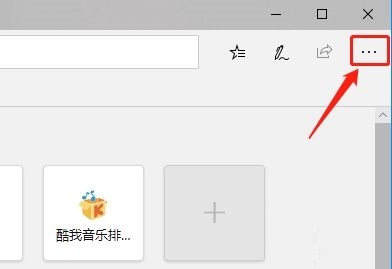
2. Cliquez ensuite sur "Paramètres" dans la liste d'options ci-dessous.
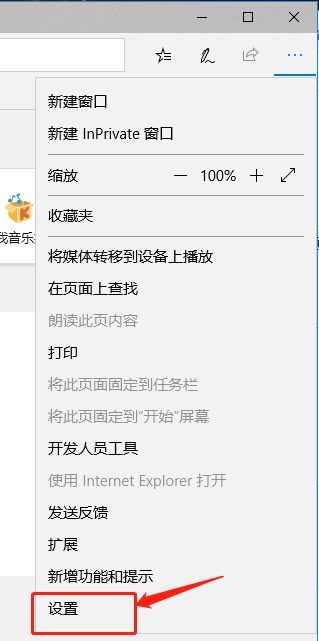
3. Dans l'interface de la fenêtre qui s'ouvre, cliquez sur l'option "Démarrer, Accueil et Nouvel onglet" à gauche.
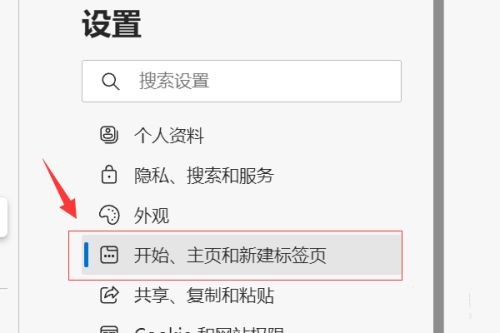
4. Cliquez ensuite sur l'option "Ouvrir la page suivante" sous "Au démarrage de Microsoft Edge".
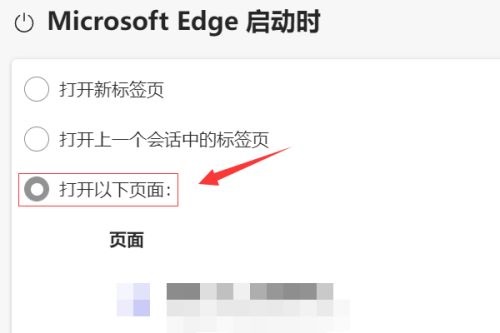
5. Cliquez ensuite sur le bouton "..." sur le côté droit de la fenêtre et sélectionnez "Modifier" dans la liste des options.
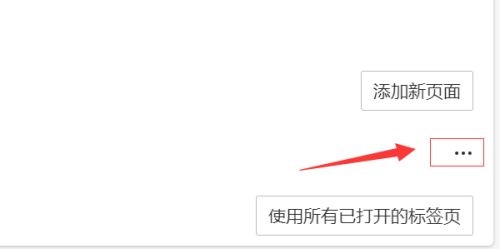
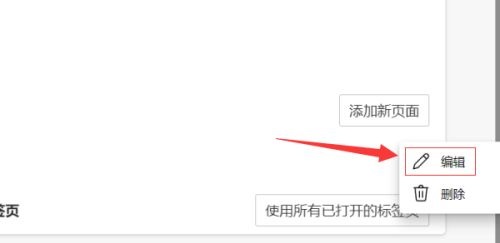
6. Enfin, dans la fenêtre contextuelle, saisissez l'URL de la page de démarrage que vous souhaitez définir, puis cliquez sur Enregistrer.
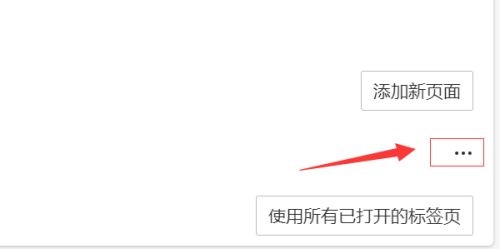
Ce qui précède concerne la façon de définir la page de démarrage au démarrage du navigateur Edge ! J'espère que cela sera utile à mes amis. Si vous souhaitez connaître plus de solutions aux problèmes d'utilisation des logiciels, veuillez suivre et ajouter ce site Web à vos favoris !
Ce qui précède est le contenu détaillé de. pour plus d'informations, suivez d'autres articles connexes sur le site Web de PHP en chinois!
Articles Liés
Voir plus- Comment désactiver le mode panorama sur Bilibili Tutoriel sur la désactivation du mode panorama sur Bilibili
- Comment définir l'affichage de la fréquence d'images dans le simulateur MuMu Tutoriel de réglage de la fréquence d'images de l'affichage du simulateur MuMu
- Comment exporter des images vectorielles dans coreldraw_Tutorial sur l'exportation d'images vectorielles dans coreldraw
- Une méthode graphique pour dessiner des images de fonctions dans une plage limitée à l'aide d'un carnet de croquis géométrique
- Méthode de fonctionnement détaillée pour construire une image fonctionnelle du système de coordonnées polaires dans Geometry Sketchpad

